
Das Palera1n-Jailbreak-Tool muss auf dem macOS-System installiert werden. Nachdem Sie mit dem AISI Assistant-Computer ein Jailbreak-USB-Flash-Laufwerk erstellt haben, können Sie das Palera1n-Tool zum Jailbreak auf einem Windows-Computer verwenden.
iOS 15-iOS 16.6
iPhone: iPhone 6s6spSE177p88pX.
iPad: iPad Air 2, iPad mini 4, iPad Pro 1. Generation, 2. Generation, iPad 5, 6, 7.
1 Der Jailbreaking-Vorgang birgt bestimmte Risiken. Es wird nicht empfohlen, den Jailbreak mit Hauptgeräten durchzuführen, da dies zu Problemen führen kann, die den täglichen Gebrauch beeinträchtigen. Stellen Sie vor dem Jailbreak sicher, dass Ihre wichtigen Daten auf Ihrem Gerät gesichert wurden.
2. Die Aktivierung von Passwörtern, einschließlich Sperrbildschirm-Passwörtern, Face ID und Touch ID, wird nicht unterstützt.
1. Erstellen Sie einen Jailbreak-USB-Stick
1. Stecken Sie den USB-Stick in den Computer (die Kapazität des USB-Sticks beträgt 1 GB oder mehr), öffnen Sie den AISI Assistant-Computer-Client und klicken Sie „One-Click-Jailbreak“ in der Toolbox.
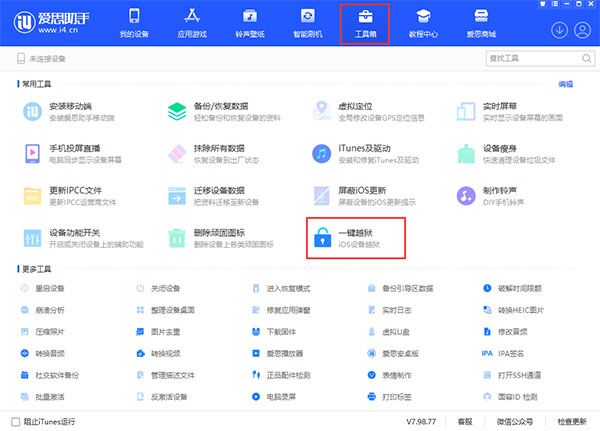
2. Nachdem das Jailbreak-Tool installiert ist, suchen Sie in der Liste nach „U-Disk-Jailbreak“ und wählen Sie das Palera1n-Jailbreak-Tool aus.
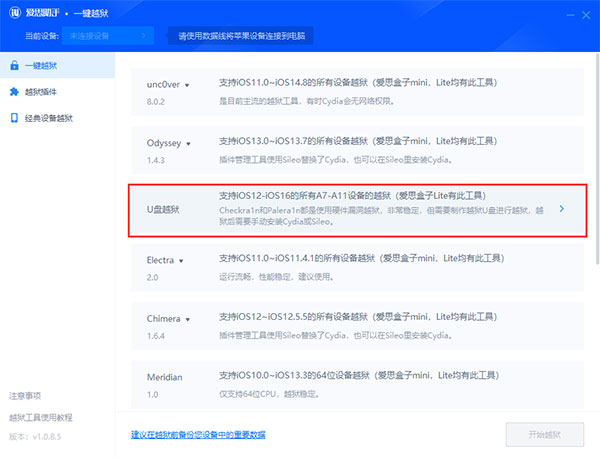
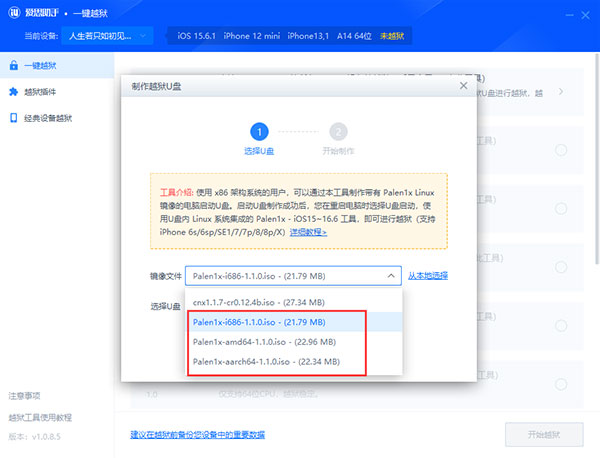
Hinweis: Generell wählen Sie als erstes „Palera1x-i686“. Wenn es sich um einen AMD-Prozessor handelt, müssen Sie den zweiten „Palera1x-amd64“ auswählen. Der dritte „Palera1x-aarch64“ ist für Prozessoren mit ARM 64-Architektur ausgewählt.
3. Wählen Sie den für die Produktion verwendeten USB-Stick aus und klicken Sie auf die Schaltfläche „Produktion starten“. Beachten Sie, dass durch diesen Schritt alle auf dem aktuellen USB-Stick gespeicherten Daten gelöscht werden.
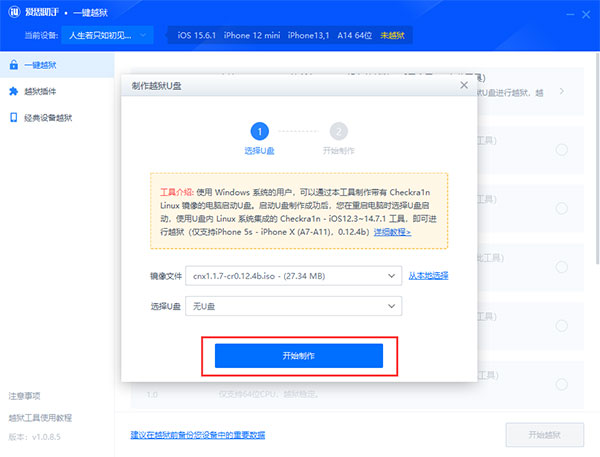
Anschließend erstellt Aisi Assistant automatisch einen USB-Stick mit Jailbreak Wenn der Vorgang abgeschlossen ist, klicken Sie im Eingabeaufforderungsfeld auf „Schließen“. Klicken Sie einfach auf die Schaltfläche.
2. Jailbreak mit USB-Flash-Laufwerk
1. Starten Sie den Computer neu, rufen Sie den BIOS-Modus auf, wählen Sie „Booten mit USB-Flash-Laufwerk“ und verbinden Sie das iPhone mit dem Datenkabel mit dem Computer.
2. Nachdem Sie die Benutzeroberfläche des Palera1n-Jailbreak-Tools aufgerufen haben, wählen Sie Palera1n aus und drücken Sie die Eingabetaste, um einzutreten.
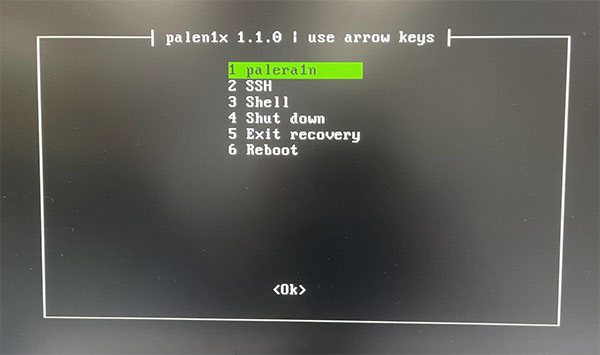
3. Wählen Sie nach der Eingabe die Leertaste, um „Faksfs erstellen“ auszuwählen, und drücken Sie zur Bestätigung die Eingabetaste. Vergewissern Sie sich nach der Rückkehr, dass in der oberen linken Ecke des Computerbildschirms die Parameter -f -c -v vorhanden sind. Bitte beachten Sie, dass dies wichtig ist. Für iPhones und iPads mit 16 GB Kapazität wählen Sie bitte 2 BindFS erstellen. Sie müssen dies auswählen, sonst ist der Jailbreak nicht erfolgreich.
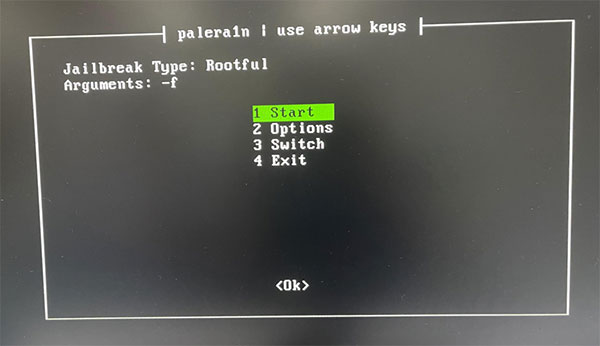
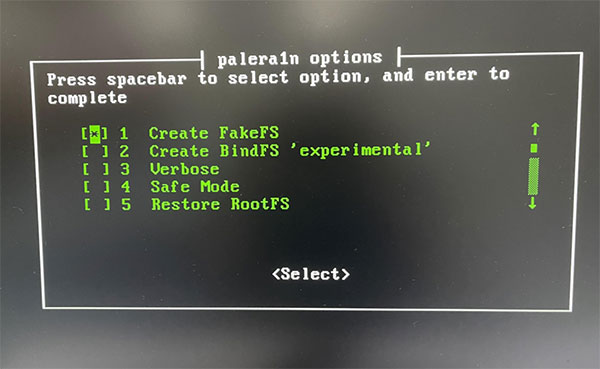
4. Wählen Sie 1 Start, um den Jailbreak zu starten, deaktivieren Sie das Passwort für den Telefonsperrbildschirm und das Telefon wechselt in den Wiederherstellungsmodus.
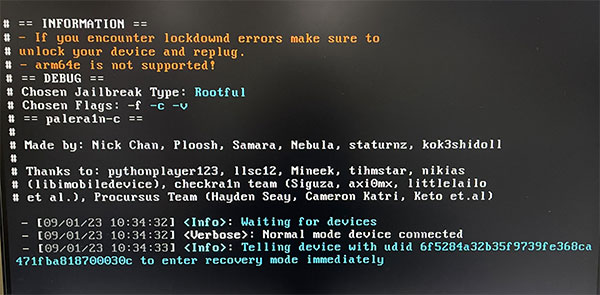
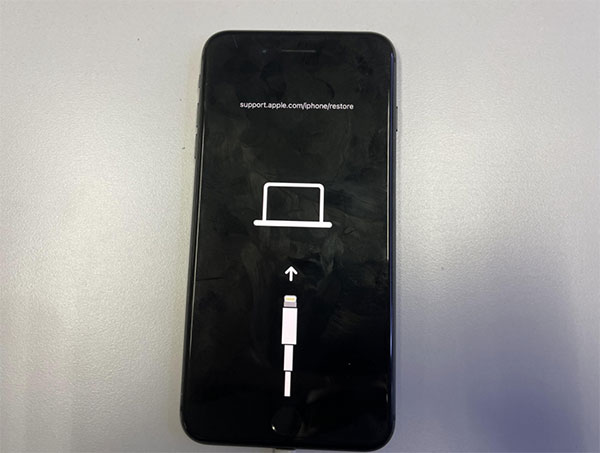
5 Wie im Bild unten gezeigt, werden Sie aufgefordert, die Eingabetaste zu drücken, wenn Sie für den DFU-Modus bereit sind, und bereiten sich darauf vor, in den DFU-Modus zu wechseln.
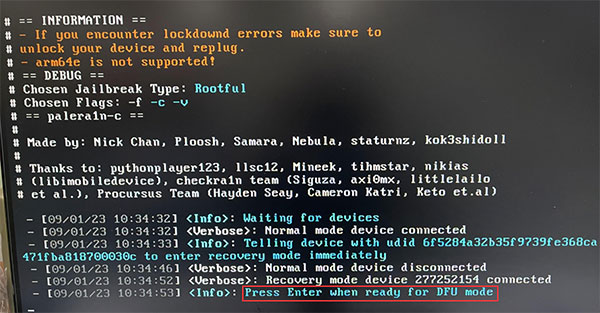
Drücken Sie die Eingabetaste, um zu starten. Dieser Schritt hängt vom Modell ab:
Bei Apple iPhone 6S- und SE-Modellen halten Sie die Home-Taste + Power-Taste 4 Sekunden lang gedrückt, lassen Sie die Power-Taste nach 4 Sekunden los. und halten Sie weiterhin die Home-Taste gedrückt.
Halten Sie bei Apple iPhone 7 und neueren Modellen die Leiser-Taste + die Ein-/Aus-Taste 4 Sekunden lang gedrückt, lassen Sie die Ein-/Aus-Taste nach 4 Sekunden los und halten Sie die Leiser-Taste weiterhin gedrückt
6. Nach dem erfolgreichen Aufrufen des DFU-Modus führt das Tool automatisch einen Jailbreak aus.
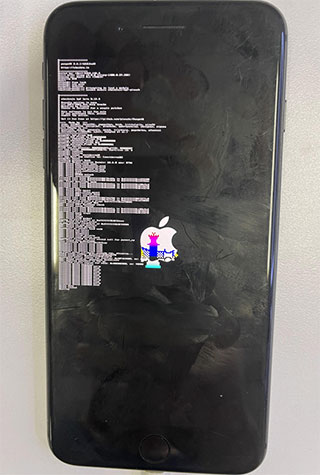
Wenn Probleme wie „Hängen“ auftreten:
(1) Der Computer bleibt im Boot-Kernel hängen ... und das Mobiltelefon bleibt im Apple-Logo hängen:
Dieses Problem wird hauptsächlich durch A8X, A9, A9X verursacht Geräte wie Apple 6s, iPad Air2, mini4, iPad Pro 1. Generation
Lösung: Drücken Sie die Tasten Strg + C, um den Jailbreak abzubrechen. Starten Sie das Telefon nicht neu. Drücken Sie die Eingabetaste und geben Sie palera1n_menu ein, um das Jailbreak-Menü erneut zu öffnen. Wählen Sie dann erneut 1 Jailbreak starten.
(2) Situation, in der der Computer beim Warten auf den Download-Modus wegen Zeitüberschreitung hängen bleibt:
Wenn das Telefon am Apple-Logo hängen bleibt, trennen Sie das Gerät vom Stromnetz und schließen Sie es wieder an. Dies löst normalerweise das Problem.
Wenn das Telefon im Normalmodus startet, starten Sie bitte erneut.
Wenn Ihr Telefon im Wiederherstellungsmodus hängen bleibt, flashen Sie es bitte oder verwenden Sie palera1n -n, um den Wiederherstellungsmodus zu verlassen.
Weitere zu überprüfende Dinge: Verwenden Sie ein USB-Anschluss-Datenkabel, kein Typ-C-Datenkabel.
7. Unter normalen Umständen führt das Gerät den Code aus, um die Jailbreak-Phase zu starten. Warten Sie bitte 5–10 Minuten, bedienen Sie das iOS-Gerät nicht und lassen Sie das Datenkabel angeschlossen, bis der Jailbreak abgeschlossen ist. Nachdem der Jailbreak abgeschlossen ist, wird das Gerät automatisch neu gestartet.
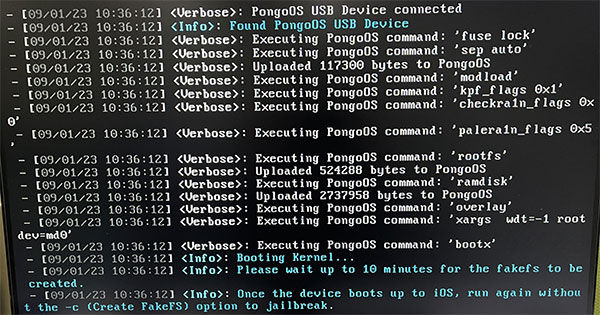
Das Bild unten zeigt die richtige Jailbreak-Schnittstelle. Wenn dies nicht der Fall ist, bedeutet dies einen Fehler und Sie müssen das Telefon aktualisieren und es erneut versuchen. Wenn das Gerät nach 15 Minuten Wartezeit nicht automatisch neu startet, bedeutet das, dass der Jailbreak fehlgeschlagen ist und Sie das Gerät aktualisieren und es erneut versuchen müssen.
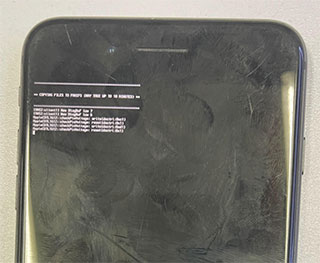
Nachdem der Neustart abgeschlossen ist, betritt das iOS-Gerät das System, startet den Computer neu und wählt dann erneut die USB-Festplatte zum Booten aus, wählt 1 palera1n und dann direkt 1 Start aus Starten Sie und geben Sie die zweite Phase des Jailbreak ein (diesmal müssen Sie keine Optionen auswählen).
Folgen Sie den gleichen Schritten wie zuvor, bedienen Sie das iOS-Gerät und versetzen Sie das Gerät in den DFU-Modus.
8. Nachdem der Startvorgang abgeschlossen ist, meldet sich das iOS-Gerät automatisch 30 Sekunden lang an und das Palera1n-Symbol erscheint auf dem Desktop. Klicken Sie hier, um palera1n einzugeben. L (Wenn Sie das Palera1n-Symbol nicht sehen, kopieren Sie den Link [
Https://www.icloud.com/shortcuts/8cd5f489c8854ee38f2e62F87D] in den Safari-Browser und wählen Sie dann Palera1nloader öffnen.) Klicken Sie auf Sileo, Installieren eine Jailbreak-Umgebung. Nachdem die Installation abgeschlossen ist, kehren Sie einfach zum Gerätedesktop zurück.
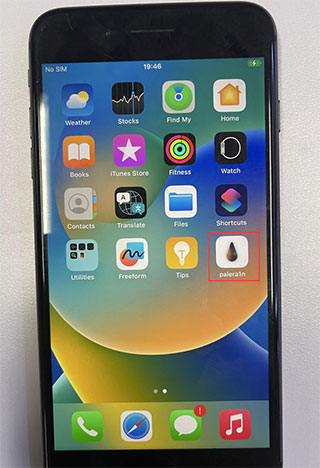 Installation des Substitute-Substrats: Geben Sie Sileo ein, aktualisieren Sie die Softwarequelle, suchen Sie nach Substitute-Installation und aktivieren Sie die Plug-in-Unterstützung.
Installation des Substitute-Substrats: Geben Sie Sileo ein, aktualisieren Sie die Softwarequelle, suchen Sie nach Substitute-Installation und aktivieren Sie die Plug-in-Unterstützung.
Wie kann ich die Jailbreak-Umgebung und Plug-in-Unterstützung nach dem Neustart des Geräts wiederherstellen?
Öffnen Sie das Jailbreak-Tool erneut und wählen Sie 1 Start, um den Jailbreak zu starten. Nach dem Booten des Systems können Sie die Jailbreak-Umgebung wiederherstellen. 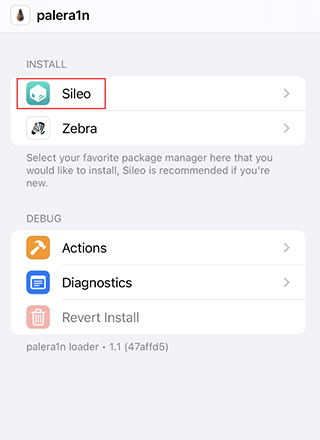
Das obige ist der detaillierte Inhalt vonTutorial zum Erstellen einer Jailbreak-U-Disk für Palera1 mit Aisi Assistant. Für weitere Informationen folgen Sie bitte anderen verwandten Artikeln auf der PHP chinesischen Website!
 Welche Währung ist USDT?
Welche Währung ist USDT?
 So lösen Sie den Löschdatei-Fehlercode 5
So lösen Sie den Löschdatei-Fehlercode 5
 So lesen Sie Daten in einer Excel-Datei in Python
So lesen Sie Daten in einer Excel-Datei in Python
 Verlauf der Oracle-Ansichtstabellenoperationen
Verlauf der Oracle-Ansichtstabellenoperationen
 MySQL-Datenbank erstellen
MySQL-Datenbank erstellen
 Welche Software ist cdr
Welche Software ist cdr
 Eine vollständige Liste der Tastenkombinationen für Ideen
Eine vollständige Liste der Tastenkombinationen für Ideen
 Was tun, wenn Linux beim Ausführen einer Datei „Keine solche Datei oder kein solches Verzeichnis' anzeigt?
Was tun, wenn Linux beim Ausführen einer Datei „Keine solche Datei oder kein solches Verzeichnis' anzeigt?




